動画を編集しているとき… こんなことを思ったことはないですか?
- 文字を右から左に動かしたい…
- 渦巻き状に回転させたい…
こんな動きを作ってみたいと思ったら、どうしたらいいでしょう?
この記事では、そんな疑問を解決します。
この記事で使っている動画編集ソフトは、PowerDirectorです。
むちゃくちゃ使えるソフトなので、まだ使ったことない人は、ぜひ触ってみてください。

動かしたい文字を入力する
まずはテキストを配置してみましょう。
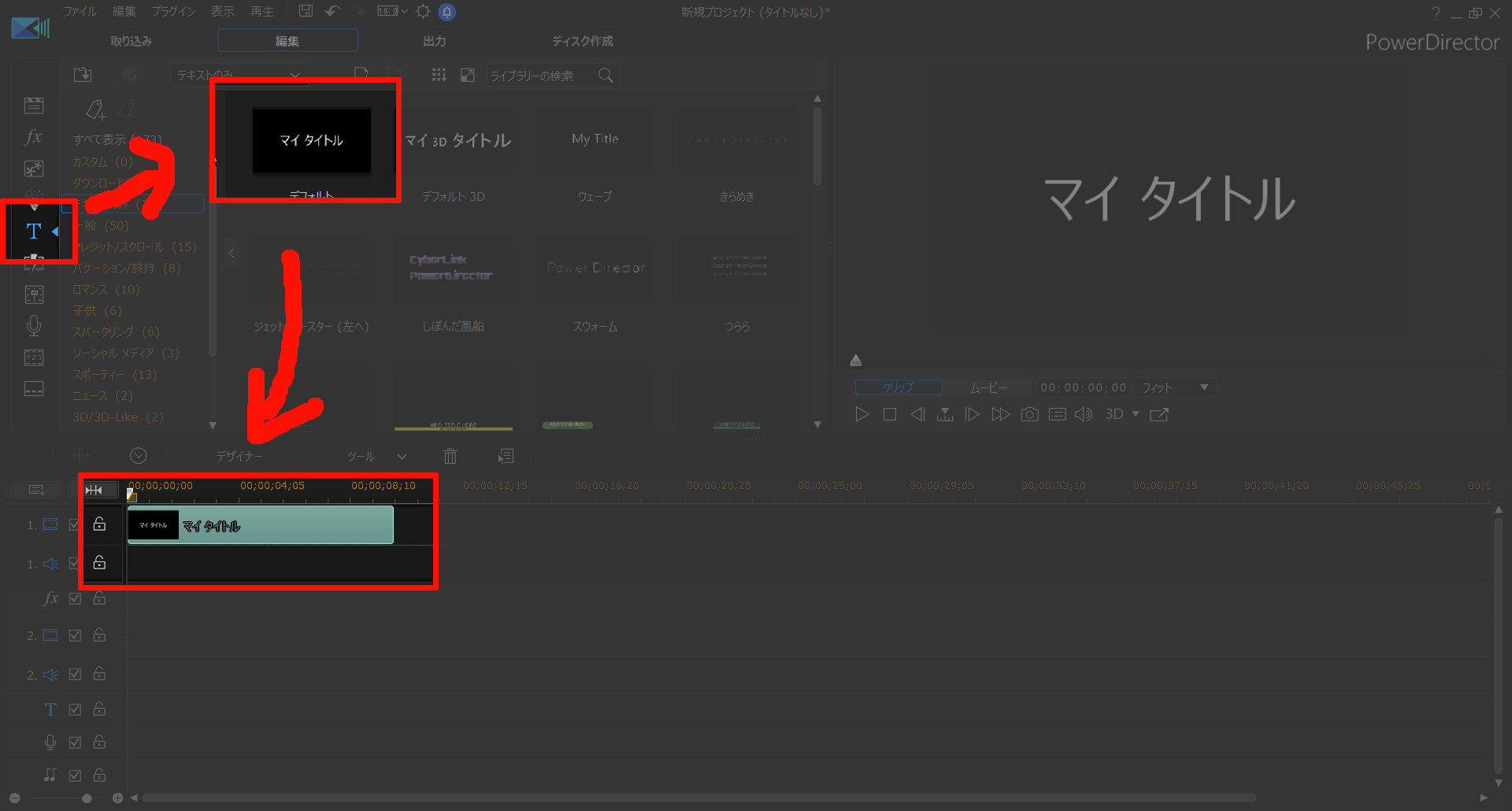
タイムライン上のテキストをダブルクリックして、入力画面を開きます。
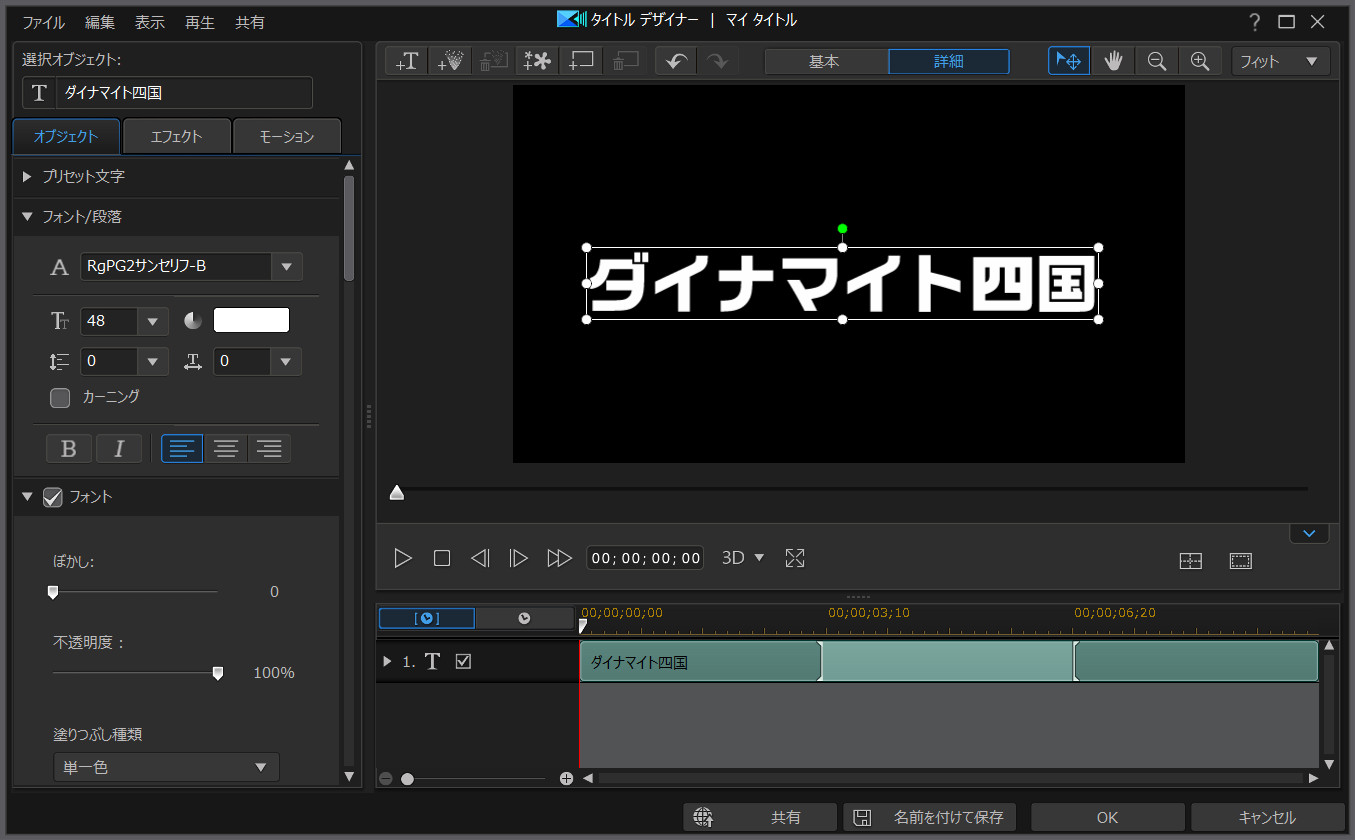
モーションパスを使う
パラメーター画面の上、「モーション」を選びます。
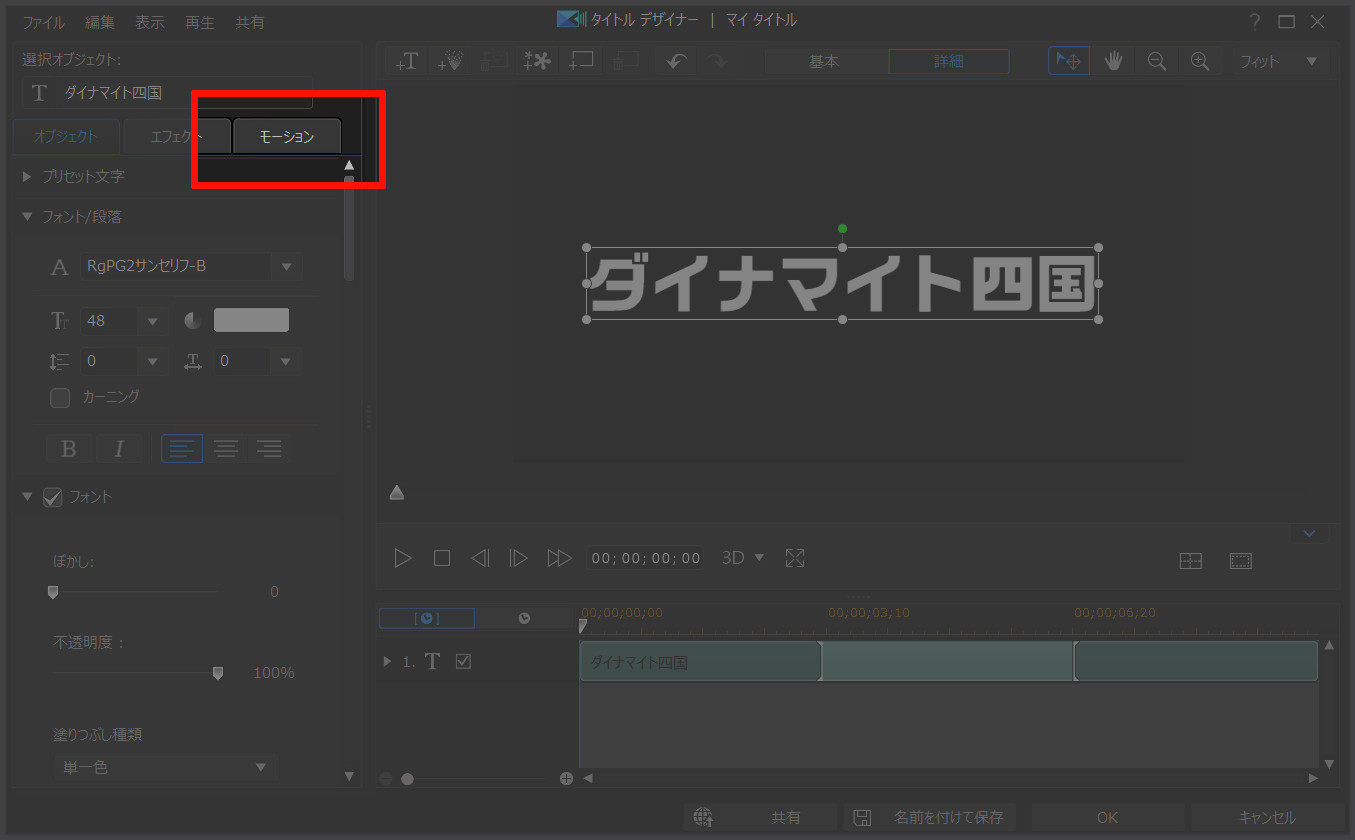
「パス」というタブを開いてみると…
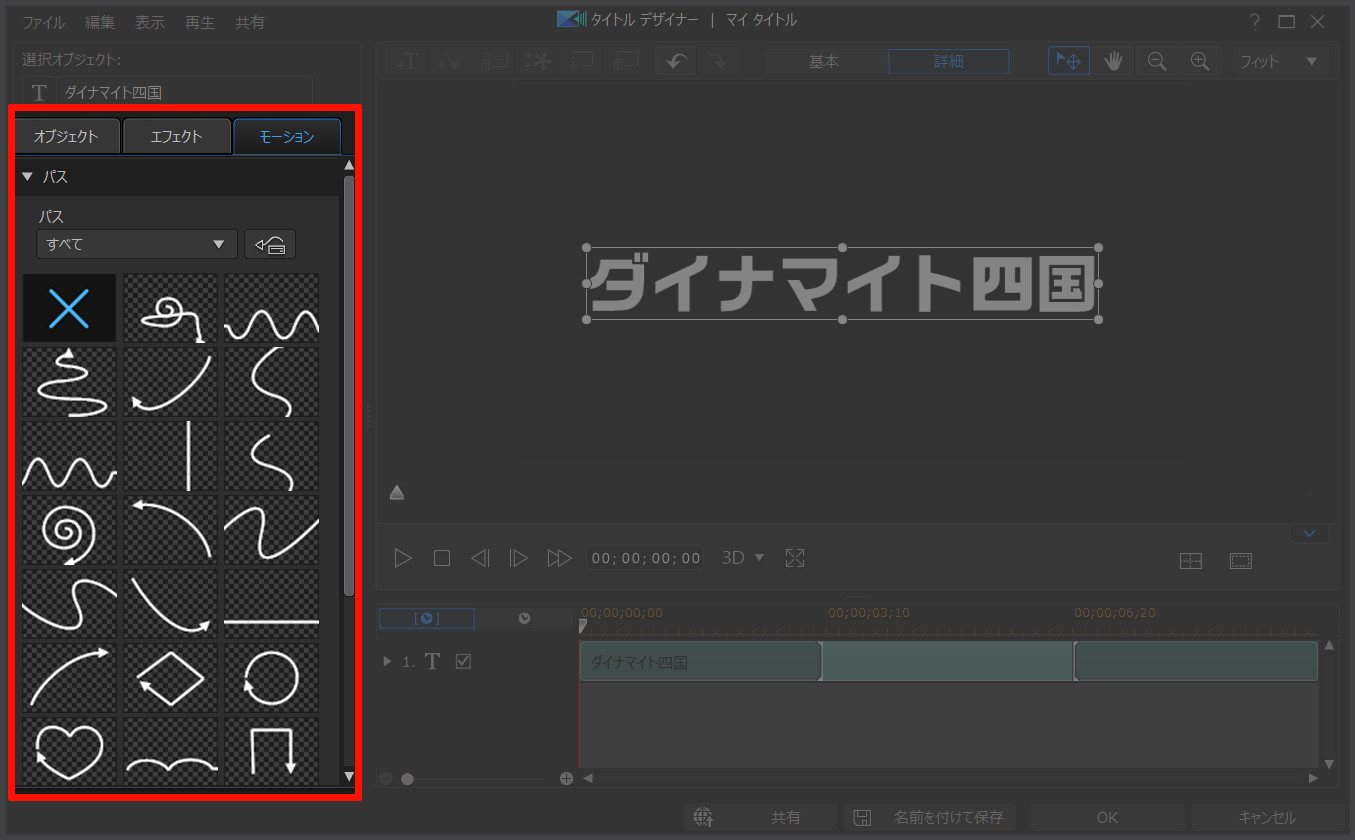
色々な動きを表したテンプレートが用意されております。
驚くなかれ、なかれ驚け!
このテンプレートを選ぶだけで、文字(または画像)が、その通りに動いてくれるんです。
例えば… 「フラフラしながら昇天していくテンプレート」を選んでみましょう。
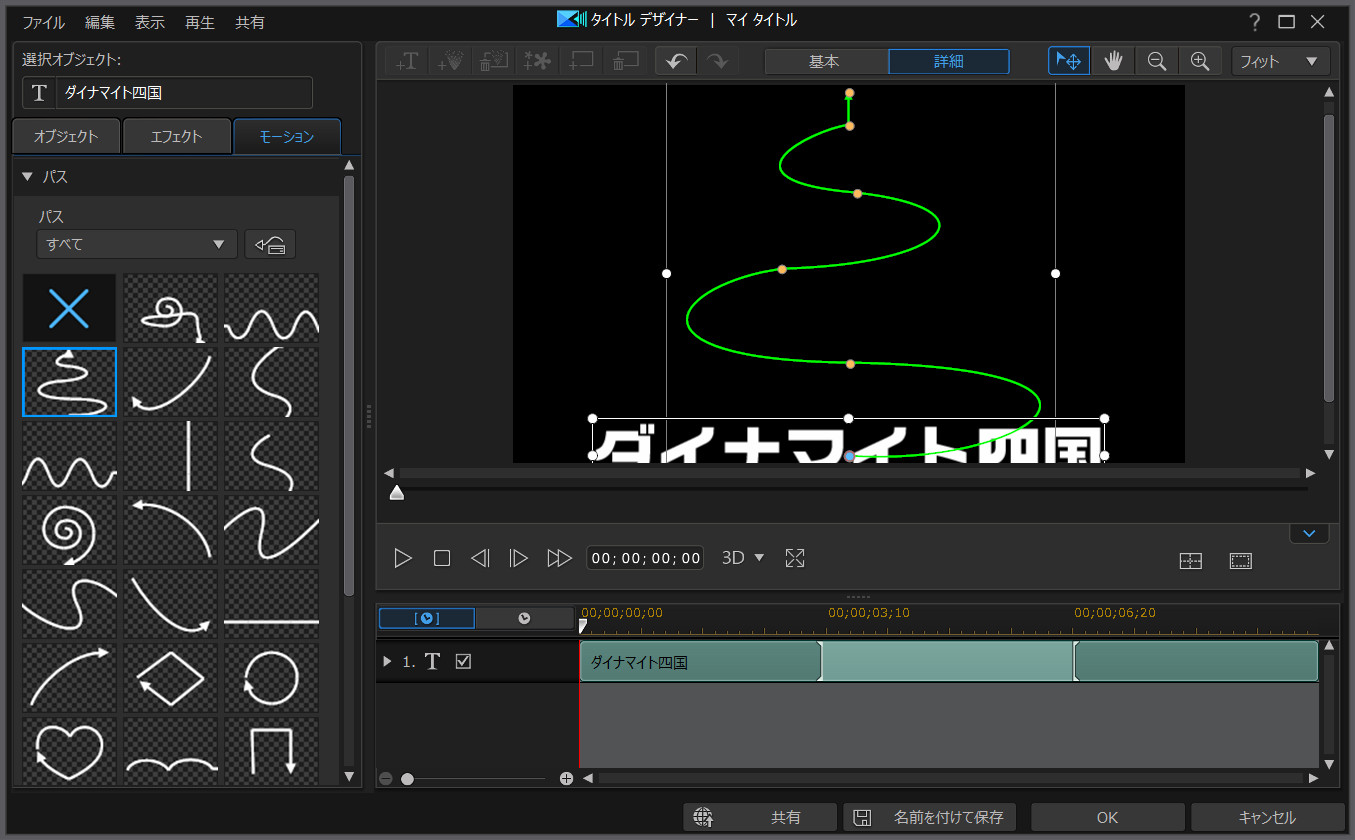
動きは… こんな(↓)感じです。
難しい操作は一切必要ありません。ただマウスで選ぶだけです。
テンプレートをカスタムして、イメージに近づける
では、右から左に流れる文字を作ってみましょう。
このテンプレート(↓)選んでみます。
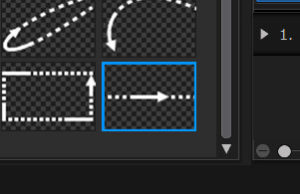
ただし… この場合だと、文字は左から右へ流れていくことになります。
これを右から左へ流れていくように、カスタムします。
やり方はカンタン。
プレビュー画面で、反転させればOKです。(緑色の丸部分を、マウスでドラッグして180度回転)
回転前:
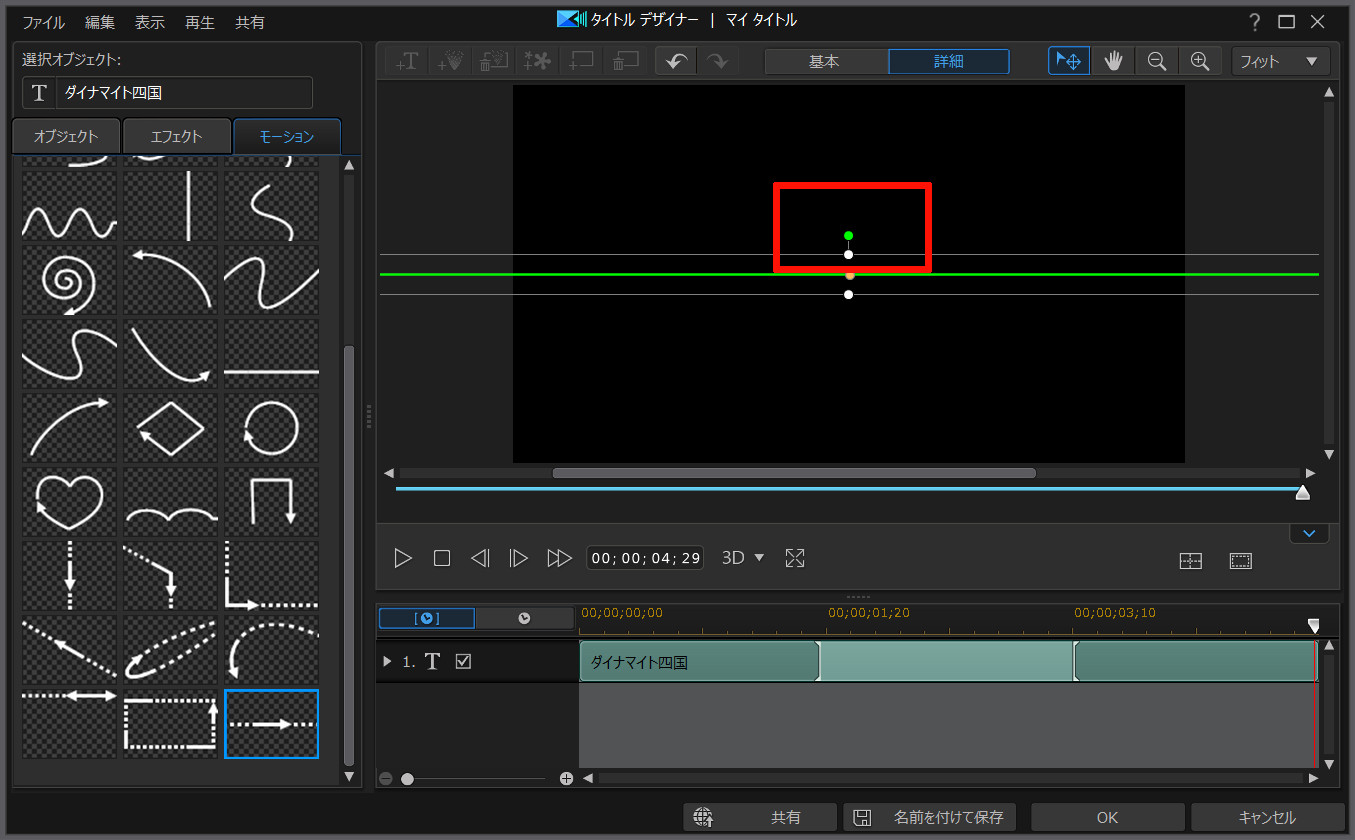
回転後:
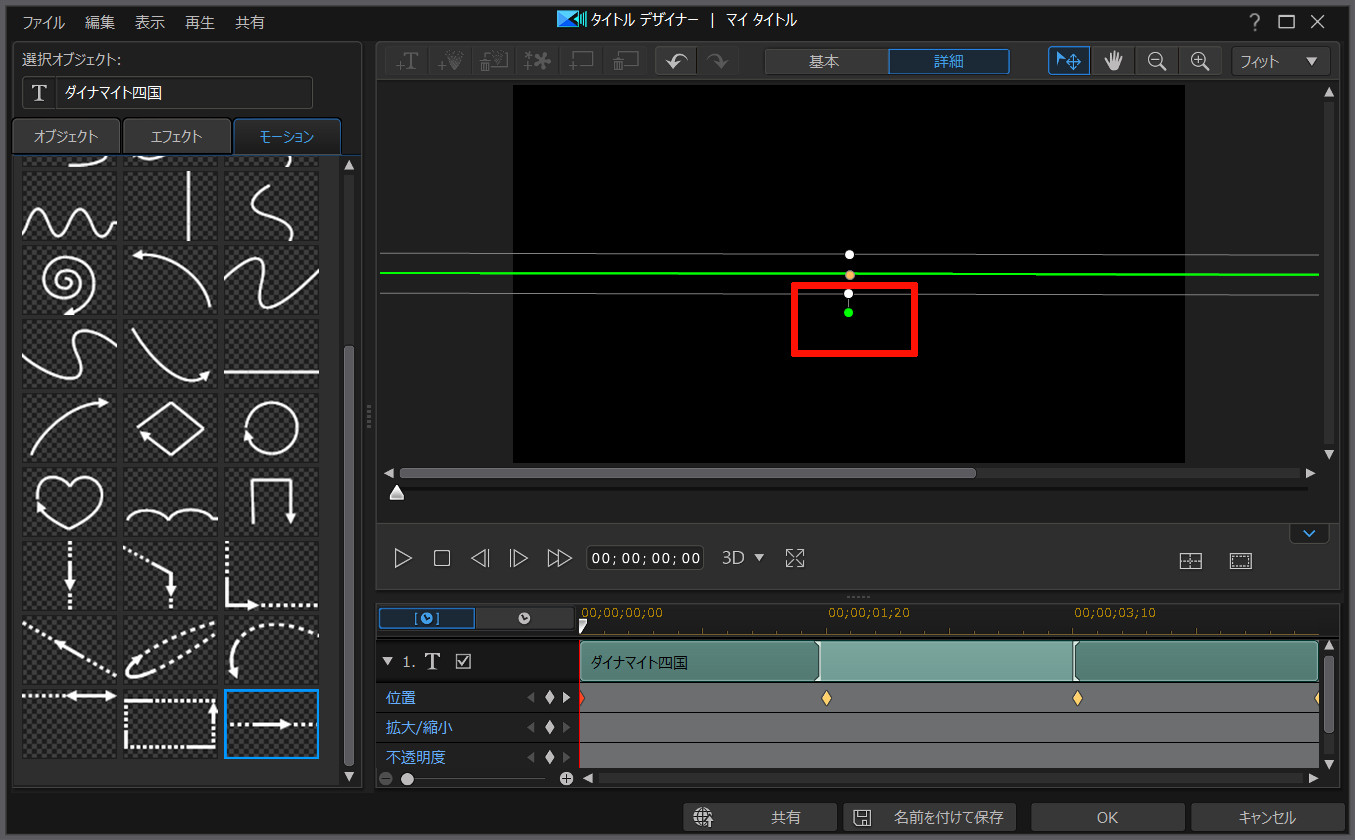
これで、右から左へ流れている文字が完成しました。
実際の動きはコチラ(↓)です。
文字を動かせば、動画編集も楽しくなる!
テンプレートを上手く使えば、理想に近い動きを作ることもできます。
右から左へ文字を流せば、ニコニコ動画みたいなコメントを再現できますよね。ニコニコ動画見たことないが…
ただ… テンプレートを使っても、どうしても理想通りにいかない場合もあります。
そんな時は、「キーフレーム」を使うと便利ですよ。

この記事では、動画編集ソフトにPowerDirectorを使いました。
初心者でも使いやすく、無料試用期間でお試しもできます。オススメ!




















